stablevideo支持本地部署吗
粉丝8获赞71
相关视频
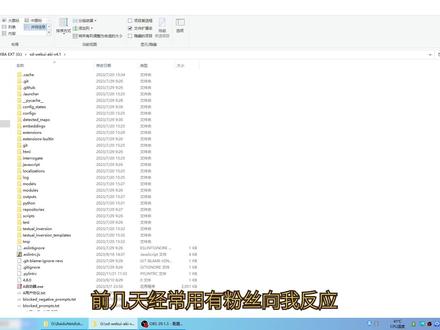 01:14查看AI文稿AI文稿
01:14查看AI文稿AI文稿前几天经常有粉丝向我反映 sd 的软件程序下载后却无法运行的问题,今天刚好换了一台新电脑,我也遇到了同样的问题,便借机录屏给大家分享一下这个问题的解决方法。这个不能运行不是安装包的问题, 而是没有部署软件本地运行环境的原因。想要运行 sd, 电脑上一定要有装过这三个软件,如果电脑有玩过大型游戏或者视频或三 d 类作图软件,前两个有可能就不需要重新安装了。但只要你的 sd 无法运行, 第一个要尝试安装的就是这一个 runtime 六点零,过程非常简单,单机一次安装就完成了,不用急着安装后两个直接测试一下,看现在 sd 能不能运行, 提示是否启用长路径支持,我这里点示确认。再一次尝试运行 sd, 现在启动器界面就运行成功了,也就是后两个运行环境软件就可以不用安装了。 如果还是不能运行的话,那就继续安装 d。 二点四十一,这个软件安装过程没有太多需要注意的,看提示一路,下一步我这里就不重装了。如果这两个软件全装过了, sd 还是不能打开, 那就最后安装这个绿色的软件,这三个软件装齐便能满足 sd 的运行需求。如果有需要 sd 的安装包以及这三个运行环境软件的,私信发 sd 运行环境免费领取。
282永哥的有“声”之年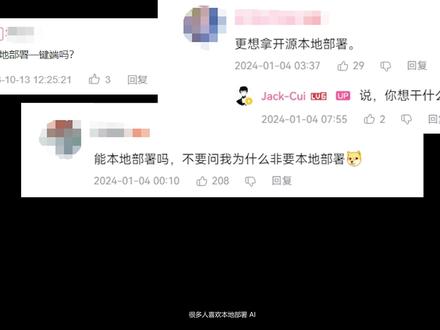 03:13查看AI文稿AI文稿
03:13查看AI文稿AI文稿很多人喜欢本地部署 vi, 因为本地服务没有各种限制,可以为所欲为,自给自足,自导自演。那么问题来了,艺术家们需要什么样的显卡才能满足日常的创作需求?用 stepdifusion 绘画,用 animated 做动画,你猜怎么着?哎,这个艺术作品就活了。 王源,算法,显存很重要,算力差点没关系,用时间补足就行。当然性能也不能太差,毕竟高端显卡一小时跑完的活你跑一周也太不像话了。不过显存要是不够了,那直接就是。 所以今天我拿了这张三千出头的 ai 入门款高性价比显卡,十六 g 版本的卫星 rts 零零零 ti one 图师给大家实测一下各种 ai 算法。 tbety fusion 绘画, 一幅跑动图 v i t s 声音模型训练,三个 ai 算法的一键启动包我放到了视频的简介里,有需要的自取。首先, stabilitiation ai 绘画全精度模式下,五幺二乘五幺分别类的图片生成只需要三秒, 五幺二乘以七六八分泌率的图片平均需要六秒,这样简单写点代码,一晚上就能艺术创作,上万张海量资源,最大尺寸二零四八乘二零四八分泌率的图片生成也不在话下。 换上我五年前啊,同样三千出头买的微星八 g b r t s 二零六零 super 魔龙,在同样的模式下,五幺二乘五幺二分辨率的图片, 虽然同样需要三秒,但是每秒能跑的轮次要少半轮。也就说如果把彩样迭代步数拉大,不仅仅是二十,那么两者的差距就会更明显。并且八 g b 的 r t s 二零六零 super 无法跑大图会直接抄显存报错,使用 tonight 控制图像生成,上传一张参考图,使用深度信息。 rts 六零零 ti 显卡生成五幺二乘七六八分别类图片只需要八秒, rts 二零六零 super 显卡则需要九秒。显而易见啊,差距明显。咱就不编十 n 年前的老卡了,最近很流行这种视频创作,这种丝滑的 ai 视频啊,也是可以使用 stepdy pushen 生成的,使用的插件就是 mvdif。 在 c 站找一个自己喜欢的底模,然后 copy 一份正向提示词和负向提示词,选择开启 mvd。 生成帧率呢,填三十二帧和楼思路,选择 r 杠 p, 其他参数默认,然后点击生成。可以看到生成这个三十二帧的五幺二乘五幺二分辨率的视频,用了三分钟啊,效果很丝滑, 我们再试试高级功能 protro, 控制每一针的表情和动作,生成三十二针五幺二乘五幺二分辨率的视频,再加上面部修复,总共用了四分多钟, 虽然慢了点,但效果还是很不错的。声称视频这个功能呢,显存少于十二 g 的就不要轻易尝试了,很慢不说,显存也遭不住。最后呢,再试试 v i t s 声音模型训练,我还是整理了自己的音频数据,克隆了下自己的声音。阿迪四六零零 t i 跑起来非常轻松,我们听一下一小时的训练效果,这是我的原声, 这是人工智能克隆的声音。整体测试下来, r t s 六零 t i 十六 d b 显卡体验非常不错,如果你也想玩 a i r t s 六零 t i 十六 d b 显卡,是一个性价比不错的选择,尤其是适用于预算有限啊但又想体验 ai 的用户。相比动折过万的显卡, 三千出头的 rts 六零零 ti 十六厘米显卡真的很香。好了,今天的内容就是这么多,我是热爱技术费呢 jack, 我们下期见。
2236JackCui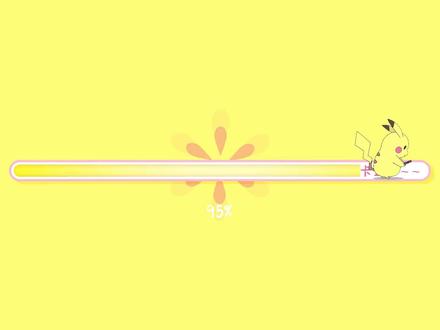 08:02查看AI文稿AI文稿
08:02查看AI文稿AI文稿呃,大家好,今天为大家带来一期啊我们在使用 staple deficient 的时候常见的三个问题解决方案。解决这三个问题呢,可以解决我们 staple deficient 在使用启动器的时啊百分之七十的这个 python 的这个报错的问题。首先呢第一个呢就是我们在 安装一些插件或者说一些依赖时候,需要在我们的 subdy fishing 的这个文件夹当中使用这个命令提示服去执行我们 p i p 开头的,或者 p i p 三开头的这种执行文件的时候和执行命令的时候会报错误,这边会看到就是说我们这个会发现他的两个文件的这个位置不一致,这个呢是由于我 我们安装了别人本地部署的这个啊 subt 分选直接靠背过来使用,或者说是我们自己本身的文件夹的一个移动造成的,这边可以看到这个就是他原来的这个安装时这个文件夹后面呢就是我们现在目前执行命令的这文件夹。那么怎么处理这个方法呢? 那么首先我们就只要需要在我们的这个新的 stept fishing 的这个啊文件夹这文件夹下面去执行我们 cmd 文件,一定要在这边调出这个 cmd 文件,然后执行这段命令,他会尝试重新安装我们的 passion。 好,稍微等一下弹簧安装好啊,这边显示安装完成之后呢,我们这边再去执行命令,比如说我们现在执行是他目前的 list, 就是他的清单,这边就可以正常去执行我们的命令了。那这是第一种方式,如果 这种方式没有办法确定呢。第二种呢就是我们可以启用这个修改文件这个方式啊,接着下一个这个软件,然后我们把我们的这个 p r p 找进去,然后我们 ctrl 复一下,找一下我们刚刚的那个盘符的位置啊, 可以在这边,那也可以手动去修改这个文件的这个位置,改成目前的这个盘幅这个位置。那修改时记得要把这三个文件, p i p p i p, 三点 三点一零或三这三个文件全部都要进行修改啊,修改完之后保存就可以了,大家记住一定不要用文本去保存,会错误的啊,一定要使用这个对应的工具去保存啊,这是我们的第一种报错的解决方案。呃,第二个常见问题, 那就是我们在使用 ctrl net 的时候会会进行这个小爆炸,这边会进行一定的预览,那这个是我们正常预览奔 pos 的一个情况,那么当我们有时候会进行一定的 使用报错的时候呢,他可能会报一这类的错误,就告诉你说我们 pass 呢,运行错误。然后这个时候呢,大家稍微往上翻一点,可能会找到一段这个 downloading 的一个一段话,那这个什么意思呢?就是他要去这个某一个网址啊,去下载对应的你缺失的文件,然后呢放到你的这个后面兔,后面就是你的本地的某一个文件夹下面去,那这个时候呢,大家呢,其实只要复制前面一段,大家记得就是有时候再转再把 reserve 这前面这一段呢复制出来,复制出来之后呢,类似,就比如说我们,比如说这段,比如说不管其实是你用哪 一种浏览器爆出啊,你可以都复制前面那段,然后我们丢上来之后呢,会到这个页面,会到类似这种页面,或者说是这种页面,大家都找第二个文件夹,然后去找到你缺失的那个啊,缺失的那一个就可以了,去缺失那个文件, 比如说刚刚我们那个是 openpose 的,那么它可能缺失的就是,呃,我们刚要找的是这个文件 啊啊这个文件,那么这个时候呢,我们只要下载到本地之后呢,把它放到我们的这个 ctrl net 的这文件夹里面就可以了,那这个时候呢?它放哪个位置呢?还是由这个里面已经告诉我们了,就是看我们的这个报错的这个里面就是告诉我,你下载完这个文件之后呢,你要放到我的,比如说我的 e 盘的 septec 文件夹的这个 ctrl net 的文件里面的,当时里面的某一个文件放进去之后,我们再去执行这个小爆炸按钮,他就可以正确去进行这个预处理器了。大部分时候爆出呢,我们都会是一个预处理爆出的一个情况,那么这个呢,其实也是一个比较通用的情况,就是在我们经常在使用 step defection 的时候,某一个插件的时候会报类似这种错误,大家可以去翻一下,他有可能是属于我们本地的这个呃,缺少某文件,但是他会自动帮我们进行下载,但是下载不下来,有可能你使用了科学上网都不定能够帮你正确下载下来,那这个时候可能就需要你自己去对应的这个 呃,网站上面去下载完到下载了本地之后,再放到你的文件夹当中啊,我们就可以解决这个问题啊,这是我们第二个常见的一个 sabbati 飞讯的这个报错的一个问题。 呃,第三个常见问题的解决方案呢?其实和我们前面第二问题是有关联的,在我们第二问题的时候是有说过,我们可能会在使用某些插件时,他会自动去帮我们下载某些模型, 开始下载模型的时候呢,有可能会失败,甚至有可能我放到本地之后呢,他我自己去下载,放到本地之后呢,他依然会报错,就好比我们的这个,这个我们常见的这个分离元素的这个 啊插件,这个插件是把我们这个常见的这个元素啊,他会去进行这个玻璃,玻璃成那个 抠图,帮我们进行抠图的操作。那么当我们在使用他的这个自动抠图这块功能时候呢,他会选择下载模型,那下载这款模型的时候经常会报错,就是他会无论怎么样都会无法下载下来,并且我们已经使用科学上网,以及我们也把本地文件放进来了,那这时候大家 那该怎么办呢?这个时候大家记得是要去我们的本地的啊,先找到 windows, 这个是要从 windows 里面下手了,在 windows 的代理服务器设置里面, 把我们的代理服打开来,然后记记住我们这个网址,比如说一二七点零点一点七八九零,这是我自己的,每个人的情况可能不一样,但是这个应该是 windows 默认常见的。就是呢把这段大家记得,然后打开我们的这个 启动器文件啊,这个主要适用于我们使用雀跃大佬的这个本地化部署的这种方式啊,这个时候呢找到我们的,找到我们的这个 设置啊,在我们设置里面呢有个代理设置,这个时候呢,大家记得把这里把我们的 windows 的这个这个 地址啊直接敲进来啊,敲到敲到这边来,然后把这边全部勾上,那这个时候呢他就会使用代理服务器去下载我们所有这个插件可能会用到的这个一些啊模型文件啊,或说一些黄金编量一些内容,他会自动报名下载,就不会在 会出现这个下载报错或拍摄流报错。那这个呢也是会比较通用的,在你未来用越来越多的插件的时候,你会发现啊,有很多时候他都会自带自动帮你去下载对应的这些模型文件,那么这个时候你光使用科学上网可能是不够的,一定要打开这个代理服务器的这个方式,他会自动帮你进行下载。 ok, 以上呢就是我在使用 step definition 两个月期间呢遇到的常见的三类问题,那这三类问题如果全部解决了呢,我们可以解决我们 百分之七十到八十遇到这种拍摄的问题,那剩下还会有很多的这种类似拍摄的问题呢,大家可以啊找直接私信我咨询我,或者说大家可以去百度进行搜索啊,因为目前呢大家使用这个 steptip 呢会越来越的方便,那这些报错了问题呢,大多数都属于本地 没有去部署这个 python, 大家用的都只是呃整个包当中的这个 python, 所以才会遇到这种问题啊,谢谢大家。
79滚筒洗衣机皮卡丘 05:38查看AI文稿AI文稿
05:38查看AI文稿AI文稿今天要教大家 mac 电脑如何简单不动脑的安装 sd。 hello, 大家好,我是摄影师幻,因为我觉得它只是一个软件,大家就像平时的 a p p 一样,点一下用它就行了, 如果安装真的实在是太麻烦的话,会给人造成很大的困扰,所以说我会以尽可能简单的方式来讲述这个方法。我们来讲一下麦克的配置, mac 的系统版本不低于十二点零,硬件配置不低于二零一八年,其实有一个直接的估算方法是 m 一,芯片也很慢,我是 m 一,然后是这个配置的,我出图如果质量稍好的话需要一分半,所以说如果你是 mac 的话,建议直接上 m 二,或者是更高,但 但是它最适配的其实还是英伟达的那个显卡,解析能力确实是不一样的。然后麦克上还要留三十 gb 以上的存储空间, 因为安装包已经很大了,他还有很多的大模型,那么下面我们就开始安装,就是无脑,跟着我这些步骤做就行了。 第一步,下载拍粉,你可以就是复制我这个网站,然后打开网址去下载,也可以直接存我百度云里面的安装包,直接下载过来,把它安装掉。我们到这个下载界面,当老的下载 icos, 然后这边是稳定版,这边是最新版,我们要下什么后缀的呢?都是三点一零点什么什么,比如说点一,三点一二啊,这种东西一定要是三点一零开头的才好和我们的后面的包装适配。然后我们总体是要下稳定 版的,我们就来看三点一零,没有文件就不下,没有文件就不下这个三点一,零点一他有文件,那我们就下载,然后就下载好了文件,继续继续继续同意安装, 输入一下开机密码,安装软件好, 然后这里就安装好了。第二步是打开终端,在里面输入这一串字符, 去启动台里面有一个其他,然后找到我们的终端打开,然后我们输入,然后回车一下,它会出现你的 passion, 是三点一零点一这个 版本,那就证明你的拍摄安装成功了。第三步是复制这个网址去下载这个 canda, 或者是用我这个 canda 的安装包安装, ctrl v, 然后我们点击这个免费下载, 我们是 mac 的,然后根据芯片选择五十 m 一,我就选择这个 允许下载好了之后我们双击允许,继续 继续继续继续。同意安装, 然后它会自动跳出来它的网站,正在等待中, 等一会这个也不用管,擦掉就行。这个是第四步,把它放在终端里,他可以创建虚拟环境,无所谓,复制就行。然后再次打开终端,在我们的终端里输入这个, 然后回车,他就会自动加载,然后他会一个回归你这个 macbook 的嗯式作为结尾,这都显示他做好了。第五步,我们就是复制这个网站,然后到网页中打开,从这个 cod 里面直接下这个包, 把它打开,随便点击一个文件,右键显示简介,把它这个位置复制下来。第五步,在经历这个之后,需要把 cd 加上路径回车一下, 这时候我们打开终端 c d 空格,把我们的路径复制下来回车。 如果没有录进来的小伙伴,可以点开访达,然后显示这一栏,点击显示录进来,因为我已经显示了,所以他现在是隐藏显示,显示录进来,这就会有。 第六步是输入这一串文词,不用管它是什么,输就行了,之后我们就开始运行依赖 ctrl v 回车, 他就会开始安装,然后他最终会以一个回归原始的方式结束,然后就可以把它擦掉了。第七步是把这一串 文字复制过去,然后我们再在这个文件夹里到在 sd 的这一层啊,右键在终端中打开,然后我们输入一句话, 回车,第一次安装的话,他可能时间比较久,大家需要耐心等待一下啊。然后呢,我们就看到了希望的曙光,这就会出现一个网址,我们把它复制下来, ctrl c ctrl v 粘贴一下啊,这样子的话他就安装成功了,但是你现在没有加任何的大模型,所以他很难生成。接下一期我们就教大家如何安装大模型制作不易,希望大家点赞收藏加关注,我们下期再见!
1807AI摄影师幻|AI电商课 02:35查看AI文稿AI文稿
02:35查看AI文稿AI文稿大家好,今天给大家分享两个免费的视频换脸插件,都不需要在本地部署的,无需电脑显卡配置要求,打开网页就可使用。把我给到大家的第一个插件网址,打开这里无需魔法就可以打开, 打开后是这样一个界面,首先我们点击右上角的三零进行注册账号,点击下一步,再点击最下面的注册账号按钮,大家进行邮箱注册就好了,什么邮箱都可以,我就不再介绍了。 注册好后登录账号就可以使用里面的功能了。我们先把里面的示范图片跟视频删除,这里是上传换脸图片的地方, 这里是可以直接开摄像头现场拍一张图片的地方。下面这是上传需要换脸的视频,视频需少于三十秒,我们现在来上传一张 ai 制作的图片,再上传一个视频, 下面这个脸部高清修复勾选上,然后点击右边的开始按钮,如果没反应就多点击几次,直到开始运行,运行需要几分钟,请耐心等待,视频出来了也需要进行加载几分钟, 大家看看最后的成品,把漫画脸直接变成真人脸,效果非常不错。 现在我们来介绍第二个谷歌云插件,这个需要魔法跟谷歌账号,打开网站后,第一步需要点击右上角链接获取谷歌云资源。第二步,点击左边三角运行标进行运行,第一段代码 加载完成后,再点击第二段代码进行运行。第三步,第二段代码运行完成,点击右边的文件夹, 再点击上面的上传按键来上传我们的图片跟视频。我们先上传一张一二三名称的图片,同步,把后面代码中的 s 改为一二三。我们再上传一段需要换脸的视频,名称为三二一,视频也不要超过三十秒, 同步,把后面代码中的 nsf 改为三二一。我们再把最后的输出视频名称改为一一,方便查找,然后点击运行, 这里需要等待一下,等待了几分钟后,视频生成了,右边就出现了一一这个视频,选中这个视频,右边会出现三个点,点击进行下载, 下载完成,点击谷歌浏览器的下载内容去查找视频,我们打开对比下看看效果。这里还可以对视频中的多人进行统一换脸,或者单独一个人换脸,具体操作方法资料中有详细介绍。好了,今天的视频就分享到这,谢谢大家。
1207心晨 04:49查看AI文稿AI文稿
04:49查看AI文稿AI文稿大家好,今天呢我给大家带来一期 staple diffusion 的本地部署,我可以说这是全网最简单粗暴的,只需要三步我们就可以运行 staple diffusion, 不会出现爆错等问题。那首先我们要搭建一个环境,首先安装 get 安装盘送, 把这个两软软件安装完之后,我们只需要去自己的这个瓷盘去新建个文件夹,然后输入 sm 的命令,然后呢下载这个模型文件,放到 mod 文件里面,然后替换这个文件,然后运行,他就结束了,就安装完成。那我这边给大家一一部署一下,那第一步安装 gat, 直接点下一步就行,因为这个他比较小,直接按着点下一步就行,然后给他安装过程中我们去安装派送,安装的时候记得要 add 这一下,添加这个, 点击第一个安装,因为这两个文件比较小,都安装 c 盘,那如果有些技术大拿的话,你可以安装个别的盘都行。 ok, 关掉 get 应该也安装完成了,勾掉这个,不然你会看见一个文件夹,一个文档,他给你介绍他那个 get 软件,然后完事之后我们去手动输入 cmd 命令,是吧?然后我们去我们的磁盘,我这边已经搞好了,在这边 我新建了一个 ai 文件夹,在这里面输入 cmd, 然后呼出,呼出 cmd, 复制这个就行了,把这个复制过来, 点到 c m d, ctrl v 就行,回车。然后在这个过程中呢,他这边已经在音拓已经在添加了,那我们看一看我们的目录吧,这边已经有个 sleep 的标准握 ui 的一个文件夹了,是吧?我点开他其实在一直在里面添加文件,从网上下载这个文件,我们可以在旁边看一看,这个过程大概需要一个一分钟吧。 ok, 当我们看到 down 这个的时候,他已经完成,完成之后我们关掉这个窗口,然后可以看见这个已经 stiff for the diffusion, 这个文件夹已经被填充好了。然后这边我们需要干嘛呢?需要去下载这个模型, 那我这边已经下载好了,我就在这边直接复制粘贴就行了。复制然后最小化,然后点到这个外边,找到这个 model, model 玩过我的世界那个游戏的朋友的话,他应该知道这个什么意思,他这个就是, 嗯组件的意思,添加一个这个组件,我们把这个文件考进来模型文件考进来之后返回 个目录,反正个目录之后呢我们要干嘛呢?替换这个文件,那么找到我们的必要文件,复制这个, 然后到这边粘贴,替换不掉。对,我们点击 十二跑一下,这个过程比较漫长,大概下来需要十多分钟,根据各自的网络,家里的网络环境而定的,我这边跑下来应该在十分钟左右,那这边大家就耐心等待。 那大家可以看到这边已经完成了,我们可以拿到这个网站了,我们试一试吧,复制它 ctrl c 就行了。贴到这边, 然后回车,然后我们都已经进入了 staple defusion, 所有部署没有任何报错,这边就是我们的模型文件。 那今天的教程到这边就结束了,如果大家喜欢或者想要我这个部署烟包以及这个流程的话,包括这个潘送提花文件的话,可以留言进粉丝群,我也会给大家 安排到位,对吧?然后这个里面是什么东西呢?就是因为,呃,环境的问题,大家都知道环境的问题,我们给前面家属了一些映射网 网站,就是我们,对吧?懂的懂的,都懂啊,我就不要说了,就是加了一个这个东西,那大家呢?可以在网上去自己去改,那我这边为了省市给大家已经替换好了,然后只要把这个扔进去,然后运行就行了好吗?那么今天的课程就到此结束了,那感谢大家的收看,如果喜欢我 这种办事流程,喜欢我这种粗暴的方法的话,大家可以一键三连,那后期的话我也会根据 sql deposit 这边慢慢的去出一些相比的专业一些的教程案例,以及一点点给大家去更新,好吗?那今天到这里再见。拜拜。
133不被看好的两个设计师 10:52查看AI文稿AI文稿
10:52查看AI文稿AI文稿hello, 大家好,我是于白白,欢迎收看我的 ai 绘画系列教程之 stable diffusion 的板块内容。今天要为大家带来的是一个非常好用的简单的一键本地部署可自动更新的 stable diffusion 为不由爱的教程。 嗯,今天的教程的内容呢,其实挺简单的,所以在教程开始之前啊,我们先照例进入一段废话环节,不喜欢听的朋友呢,可以直接拉到后面的正片教程内容。 最近 s d 的更新速度啊,是非常非常的快,当 ai 抵制者们还在死肯硬撑着喷 ai 绘画没灵魂、拼诗快没版权这老三样的时候, s d 的官方以及民间的开发者们呢,却基本上每天都在快速更新着各种强大的相关插件,基本上每天都有新的内容出来啊,学都学不过来。他们呢,正在借助着 ai 绘画 程序,用一种全新的方式开始影响改变着注入设计、影视制作、游戏制作等等行业。当 ctrl net 等这样强大的插件迅速普及到各种设计绘画软件之上的时候,你就会发现, 你们嗤之以鼻的也不过只是 ai 绘画世界的冰山一角。因为单纯只拿 ai 来直接生成一张图片,那真的是很初级很原始的阶段了。当我们通过技术升级的方式一步步的解决掉上述问题的时候,你们还能抵制些什么? 现在各个公司、组织,甚至我们每一个普通人都可以通过训练的方式来得到只有自己创造的内容的模型的时候,他可以为我们工作而服务。这个时候你们还能抵制些什么? 我们无法阻止技术的进步,但是聪明的人总能迎头赶上,所以呢,说了这么多,还是赶快跟我学习起来吧。之前呢,我有做过一期详细的按流程走的本地部署教程, 但是呢过程呢还是有些复杂,而且呢经常会遇到一些不明所以的报错的问题啊,我也没有办法一一去给大家解决。所以呢,今天给大家带来的这个教程呢,基本上你设置好了以后呢都可以一键部署, 当然呢,现在也有很多大佬啊,开发了一些比较好用的一键部署的工具,大家可以根据需要自行去选择使用,但是呢,我建议大家还是选择比较简洁清爽内容的版本, 防止呢到时候可能会被硬塞进一些广告啊之类的问题发生啊。好的,接下来我就带大家来操作一下,看如何去安装这个一键启动的版 版本。那么这个页面地址的话呢,我会放到评论区的置顶,然后大家可以去找一下啊,嗯,这个页面是由这个 empire media 三颜色这样的一个 开发者啊制作的。然后的话呢,这个页面当中啊,进来了以后我们可以看到啊,全是英文,嗯,可能大家看起来就比较头疼了啊,但是没关系啊,我们可以点击这个右上角的这个翻译啊,把它翻译一下, 然后呢在这个时候呢,我们也可以啊,通过我这边的一个操作来大家去了解。 首先我们找到啊,这里有一个安装的一个要求,上面写了啊,第一条,这仅适用于 win 十和 win 十一的六十四位系统,以及在 n 卡上去安装,而且你要保证你的驱动程序是最新, 嗯,其他的这些就没有太大的关系了啊,这个时候呢,我们找到这里有一个下载最新版本, 我们点击这个,然后打开新的页面啊,我们在这个页面当中啊翻译一下,可以看到这里有代码和他的一个下载器啊,安装安装的这样的一个程序,我们直接点击这个安装程序,然后他就会自动下载啊, 我们可以看一下啊,在这个上面呢有关于这个下载器的一些介绍啊,等它下载完成了以后呢,我们可以直接点击打开它, 打开它以后呢你就会看到啊,这是一个安第一个安装这个下载器的这样的一个界面,在这个界面当中呢我们先要设置一个地址啊,如果你想默修改默认地址的话,你点击这里,然后比如说我们在这个 c 盘当中啊新建一个文件夹叫做这个 web u i ok, 我们建立好这个文件夹以后呢选择这个文件夹就可以了,然后下面这个指示呢代表一个安装模式叫做 clean store, 叫做是 全新安装,因为我今天是在我的学员的一个线下学员的一个新全新的电脑上安装,所以我可以选择这个,如果你不是第一次安装,就是你已经之前有装过其他版本的话, 你如果覆盖掉了原先的那个默认的这个文件夹的话,你千万不要选这个,因为他会把里面的所有的东西都清空啊,所以这点挺重要的,大家要注意一下啊 啊,这里下面的话也有他的一些呃解释跟介绍, ok, 而且你要记住啊,他这里说了需要一定的时间啊,这个时候你点击 安装就可以了,这个时候我们可以看到啊,安装这个启动器啊,就是安装器其实挺快的,然后的话呢我们在这个弹出来的这个界面当中,我们还是点击这个 啊,点击这个内容,点击这个内容,这个时候呢就需要一定的时间了啊,这里我们就加速一下。好 在这个时候呢他会弹出一个问题啊,就是说需不需要装一点五的这个模型,这个时候啊,这个模型的话我们一般点否 啊?因为在这个上面直接去下载的话需要很长的时间,这个的话我待会会再给你们去讲。 ok, 然后我们点完否的话,就很快就会弹出这样子的一个界面了啊,这个界面就是我们的在这个里面翻译的叫做 发射器啊,叫做发射器。然后呢就下面的话呢也会有一些关于这个页面的一些介绍啊,有这个介绍,然后我们可以大概的先看一下啊,一个是自动更新,还有一个自动更新扩展。 我们回到这里来根据一些他的介绍呢,我们选择点击一些内容啊,这里有一个叫关掉的,这个不要选,然后还有一个这个是,呃低显存模式啊,下面的话是一个叫做 exformer 的, 如果是你的电脑是低线存的话,你就是比如说你是小于八 g 的线存,你可以把上面那个勾上,然后你如果显卡比较好的话,你可以把这个 enable 的这个 exformer 这个给勾上。 ok, 然后点击了以后呢我们要在这个地方啊,有一个很重要的选项叫做 check, check point fonder folder 啊,就是为什么我刚才说呢不要去下这个模型呢?就是建议你们提前去下好一个模型,然后把它放在指定的文件夹里面,然后我们再通过直接载入这个文件夹 来去达到这样子的内容。如果你在这里面去直接下载这个,嗯, s d 一点五的这个模型的话,又要下的特别久,因为在这里面下载的速度是非常慢的 啊,而且一点五的这个模型的话,我们是很少用到的。 ok, 我们比如说我之前有下了很多模型,对吧?比如说我把这个 paste mix 的这个 模型,把它复制一下,然后粘贴到我们这个 web ui 的 models, 然后这个 stable diffusion 的这个文件打文件夹当中去, ok, 我们直接把它粘贴进去。 好粘贴进去以后呢,我们在这个地方去选择找到这个文件夹啊,找到这个 stable diffusion, 就是我们刚才建的 w y 的这个文件夹,然后进去这里面有个 models, 然后打开 stable diffusion, 确定这个文件夹以后,他就会把这个模型预装载进去。 ok, 其他的就不用管了。这个时候呢,先不要急着点 运行啊,我们有一个很重要点,要点 save 要保存至上面的设置,然后再点运行啊,关于这一点的话呢,我们的这个页面当中啊,也有 一个强调啊,他这里有强调的就是如果你设置的话,一定要单击 c 五来确定这些参数。 ok, 那我们回到这个时候,我们就可以静静的去等待他的安装了啊, 要非常非常久,这里我已经加速了一百倍啊,整个这个过程的话是耗时大概一个小时的样子吧,一个小时, ok, 等我们完全安装好了以后呢,他会自动弹出这个页面,这个页面就是你本地安装步数好的一个外部 ui 的界面了,我们可以看一下他预装载的这个模型,就是我们刚才放进去的这个模型。 ok, 那我们待会怎么再启动它呢?我先把这个打开,然后把它关掉,哦,把它关掉 关掉了以后呢,我们一样的找到刚才我们输入进去的这个文件夹的这个地址,哦,这个 vip ui 的这个地址,我们就会看到这个启动器了,我们双击这个启动器, ok, 它就会弹出这个啊,页面 一样的,你先检查一下有没有需要修改的内容,对吧?有没有需要自动更新,或者有没有需要去清楚一些什么东西啊?然后预装载的这些位置没有的话,你可以不用点 c 啊,你可以直接运行啊,直接点击运行就可以了, 连运行了以后呢,他运行完了一样的会自动在这个网页当中把这个 web u i 的这个页面自动弹出来啊,我们可以看一下啊,他是会需要会自动更新的啊,然后呢我们也可以把这个 东西把它发送到桌面的快捷方式,这样子的话呢,我们就不需要每次到这里面来找了,我们可以在桌面上哎,看到这样的一个图标,可以直接双击它就可以运行。 ok, 那基本上呢,我们这个 装的过程呢就结束了,嗯,我们可以看一下啊,就是最近更新了一个新的那个采样器,我们可以在这个采样器的 这个地方啊把它找到啊,这是这两天刚刚更新一个叫 uni p uni p c 的这样的一个彩阳镜,我们看到这个 uni p c 的时候你就发,你就可以知道啊,我们你安装的这个版本呢,就是目前最新的一个版本了。 嗯,那么今天的关于这个安装的这个教程呢,基本上就结束了,那么关于这个页面如何去使用,以及里面的所有的内容,比如说插件的使用等等等等 细节的内容的话呢,我们后期都会持续逐步的去更新。希望大家多多关注,多多点赞支持。那么今天的内容我们就到这里啦,感谢大家,拜拜。
6461鱼摆摆喂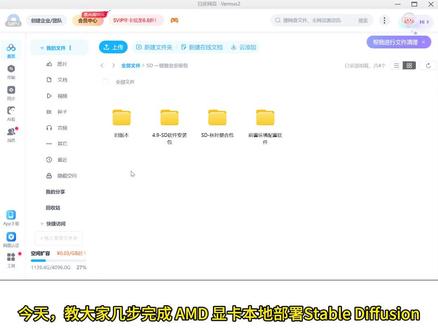 01:16
01:16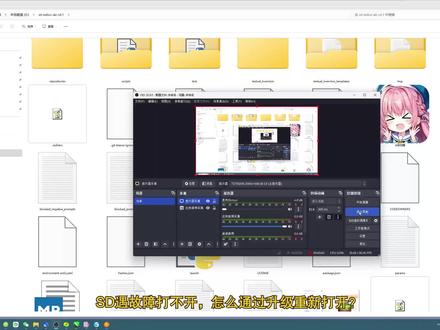 00:58查看AI文稿AI文稿
00:58查看AI文稿AI文稿sd 遇故障打不开,怎么通过升级重新打开?当一直正常使用的 sd 软件突然爆错,程序崩溃打不开了怎么办?除了安装插件不兼容造成打不开之外, 多半是因为版本与运行环境匹配不上造成的。现在教你怎么通过三步全方位升级 sd 版本来解决。第一步,在 sd 启动界面中,单机版本管理通过单机切换把 sd 的内核升级至最新版本。第二步, 单机界面顶部的扩展选项卡,可以通过单机插件名称后边的更新升级插件,也可以单机界面右上角的一键更新, 一次性更新所有可更新的插件。第三步,也是最重要的一步,单机高级选项,在单机环境维护展开配置 peter 值的下拉选项,在单机选择版本列表把 torch 与 formers 选择一个最高版本单机安装按钮。这个过程有点久,黑窗后台会重启好几次, 安装完成后会弹出这个成功的弹窗提示。现在再重新一键启动 s d, s d 就可以被正常打开了。
369永哥的有“声”之年
猜你喜欢
最新视频
- 1139罗盛










